笔记本能搜到无线网络但连接不上怎么办
2017-05-11
现在的无线网络已经是随处可见了,手机和电脑也都能够通过连接无线进行上网,不过有一些用户是例外的,下面小编教大家 笔记本能搜到无线网络但连接不上的解决方法,供您参考。
笔记本能搜到无线网络但连接不上的解决方法
首先鼠标右击电脑桌面上的“计算机”图标,然后选择“管理”选项;
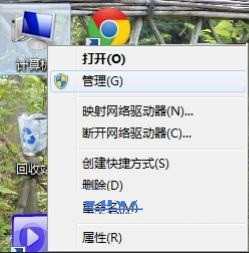
在打开的“计算机管理”界面中,选择“服务和应用程序-服务”;
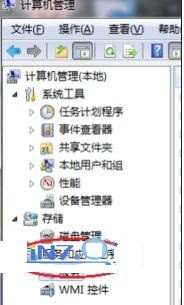
然后在窗口右侧中找到“Wired AutoConfig”服务和“WLAN AutoConfig”服务,然后单击上方的“启动服务”按钮启动他们。
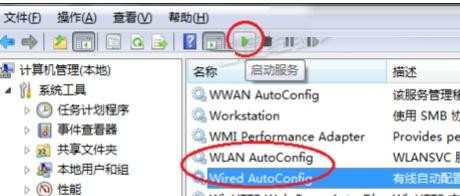
接着重新打开“无线网络连接”,点击左侧的“刷新网络列表”即可。
如果看到了无线SSID,但还是不能连接上或连接上不能上网,则可能是DHCP或TCP/IP或SERVER或是WORKSTATION甚至是DNS服务都因待机未能自动启动,需要我们手动启动了。和上面一样,在服务窗口中分别找到并启动“DHCP Client”、“DNS Client”、“Server”、“TCP/IP NetBIOS Helper”、“Workstation”服务。
如果要避免这样的现象的话,我们打开“设备管理器”,在右边找到你的无线网卡,然后右击选择“属性”选项;
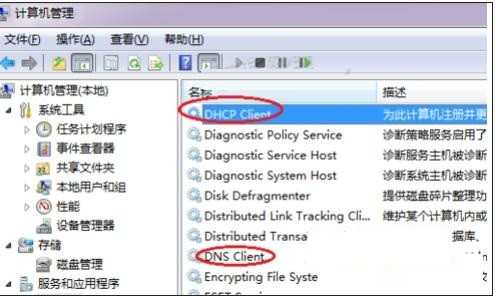
在打开的无线网卡属性对话框中,切换到“电源管理”选项卡,然后将“允许计算机关闭此设备以节约电源”前面的勾取消掉,然后点击确定退出即可。
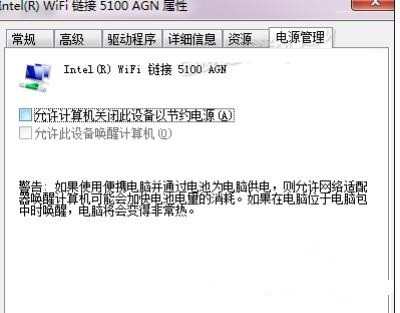
尝试将笔记本或者智能手机近距离接近无线路由器看看能否搜索到无线信号,避免因无线路由器过过信号不良导致搜索不到无线网信号。